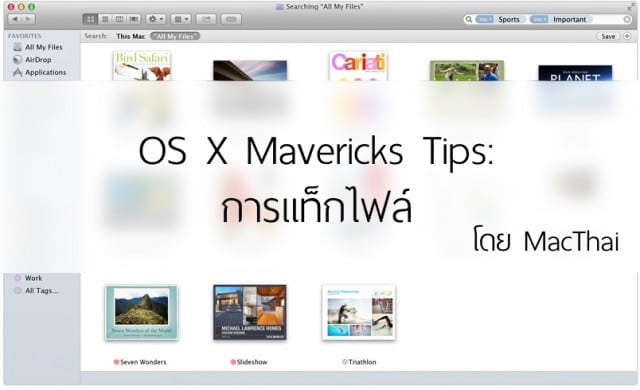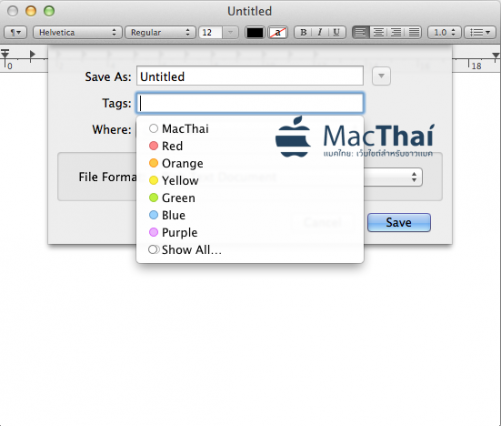[OS X Mavericks Tips] การแท็กไฟล์ เพื่อแบ่งหมวดหมู่ ค้นหาไฟล์ง่ายขึ้น
Tags บน OS X Mavericks เป็นฟีเจอร์ใหม่ที่มีประโยชน์มาก เพราะสำหรับผู้ที่ใช้ OS X ทำงานและวางไฟล์ระเกะระกะ เพียงแค่ติดแท็กเข้าไปในไฟล์ทุกครั้งที่บันทึก ระบบแท็กจะจัดการรวบรวมไฟล์ให้เป็นหมวดหมู่เพื่อความสะดวกและประหยัดเวลาในการค้นหาไฟล์
วิธีติดแท็ก ไฟล์หรือโฟลเดอร์ใน Mavericks ก็ติดแท็กได้ทั้งนั้น หากใครเล่น Twitter, Facebook ฯลฯก็น่าจะคุ้นเคยกันดีกับ Hashtag ซึ่งวิธีติดแท็กบน OS X ก็ง่ายเหมือนการสร้าง Hashtag เรามาเรียนรู้วิธีติดแท็กกันดีกว่า
สร้างแท็ก/ติดแท็ก/ลบแท็กจากไฟล์
- ตอนบันทึกไฟล์ จะมีให้เลือกติดแท็ก
- ใช้ปุ่ม Tag ปุ่มนี้
 เห็นที่ไหนคลิกแท็กได้ที่นั่น หากไฟล์ไหนที่แท็กอยู่แล้วและไม่ต้องการแท็กไหนกดลบได้ที่นี่
เห็นที่ไหนคลิกแท็กได้ที่นั่น หากไฟล์ไหนที่แท็กอยู่แล้วและไม่ต้องการแท็กไหนกดลบได้ที่นี่ - คลิกขวาไฟล์ เลือกเมนู Tags… หากไฟล์ไหนที่แท็กอยู่แล้วและไม่ต้องการแท็กไหนกดลบได้ที่นี่
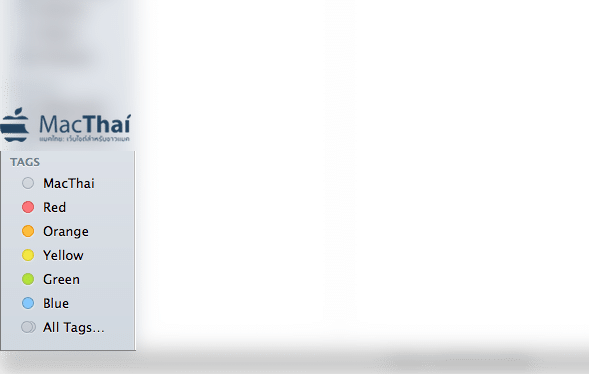
- ลากไฟล์มายังส่วน Tags ตรง sidebar ของ Finder
- หากคลิกตามแท็กใน sidebar ของ Finder จะพบไฟล์ที่มีแท็กนั้น ๆ อยู่ หากต้องการลบไฟล์ไหนออกจากแท็กสามารถลบได้จากที่นี่เช่นกัน
การแท็กไฟล์สามารถแท็กได้เป็นกลุ่ม แท็กได้ทั้งไฟล์และโฟลเดอร์ และไฟล์หรือโฟลเดอร์หนึ่ง สามารถติดแท็กได้หลายแท็ก หากติดแท็กเป็นสี ก็จะมีสีขึ้นด้านซ้ายของชื่อไฟล์ด้วย
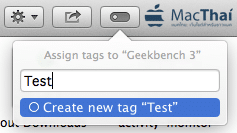
การสร้างแท็ก ชื่อพิมพ์แท็กใหม่ลงไป (ภาษาไทยก็ได้) ตามด้วยเครื่องหมายลูกน้ำ เพื่อเป็นการแบ่งแท็ก เท่านี้ก็สามารถสร้างแท็กใหม่ได้แล้ว
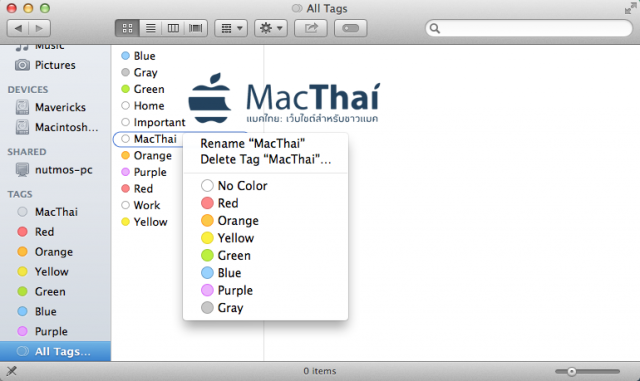
ลบแท็ก, เปลี่ยนชื่อแท็ก หรือเปลี่ยนสีแท็ก ให้ไปที่ส่วน Tags ของ Finder คลิกขวาที่แท็ก และเลือกว่าต้องการจะทำอะไรกับแท็ก
ค้นหาไฟล์ตามแท็ก
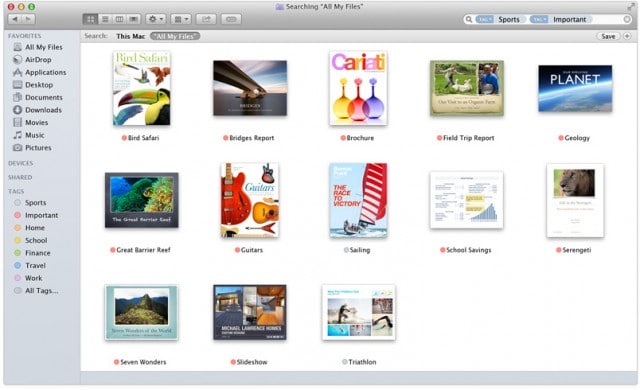
วิธีค้นหาไฟล์ในแต่ละแท็ก ให้ดูที่ส่วน Tags ของ Finder เลือกแท็กที่ต้องการดูไฟล์ ซึ่งไฟล์ไม่ว่าจะอยู่ส่วนไหนของเครื่อง หากติดแท็กนั้นไว้ก็จะมาปรากฏตรงหน้าทันที
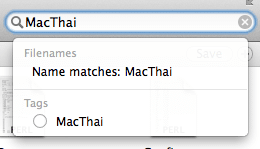
หากต้องการค้นหาไฟล์ปกติ และอยากเพิ่มเงื่อนไขว่าไฟล์นั้นต้องติดแท็กนี้ด้วย สามารถเพิ่มแท็กในส่วนแว่นขยายของ Finder เพื่อค้นหาไฟล์ได้ด้วยเช่นกัน
หวังว่าบทความนี้จะเป็นประโยชน์กับทุกท่านที่มีไฟล์งานเยอะ ๆ และชอบวางไฟล์ไม่เป็นที่เป็นทาง เพราะเพียงแค่ติดแท็ก งานไม่ว่าจะอยู่ที่ไหน หากเรียกแท็กนั้นของไฟล์นั้น ไฟล์ก็จะมาปรากฏตรงหน้าท่านทันที